Курсовая работа: Проектування офісу САПР-одяг
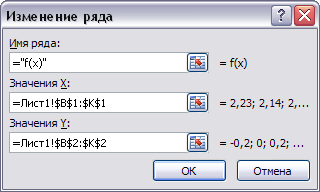
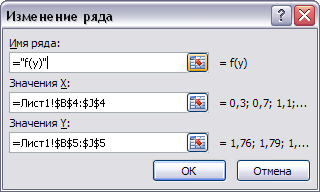
Рисунок 2.7- Вибір вихідних даних
Натискаємо "Далі", уводимо назву графіка, поміщаємо діаграму на наявному аркуші, натискаємо "Готове". Після виконання всіх операцій одержимо графіки функцій (рис.2.8).
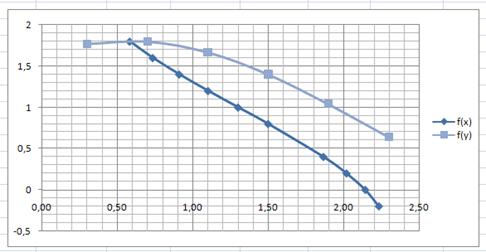
Рисунок 2.8 - Побудовані графіки функцій
Далі для знаходження точного рішення необхідно заповнити таблицю з вихідними даними й розрахунковими формулами.
Для цього необхідно заповнити таблицю з вихідними даними й
розрахунковими формулами. Задаємо початкові значення х и y рівні "0" (рис. 2.9)
![]()
Рисунок 2.9 - Таблиця вихідних даних
Необхідно включити режим відображення формул, для перевірки правильності рішення (рис. 2.10)

Рисунок 2.10 - Дані в режимі відображення формул
Для того щоб вирішити рівняння, скористаємося вікном "Пошук рішення" (рис. 2.11)
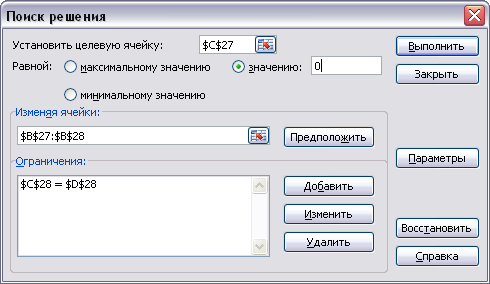
Рисунок 2.11 - Вікно пошуку рішень
При натисканні клавіші "Виконати" на екрані з'являється наступне вікно й таблиця з рішенням (рис. 2.12).
![]()
Рисунок 2.12 - Результат рішення
Результат: x=0,582,y=1,7999
Рішення засобами MathCAD
Систему нелінійних рівнянь можна знайти за допомогою блоку Given...Find[3].
![]() Де - початкові значення. Функція Find шукає точне рішення системи рівнянь, записаної після слова Given.
Де - початкові значення. Функція Find шукає точне рішення системи рівнянь, записаної після слова Given.